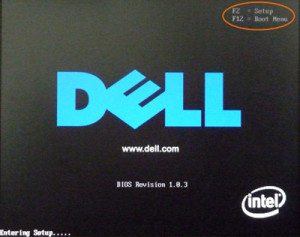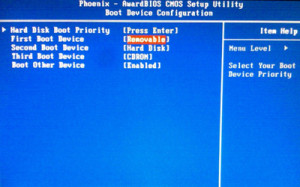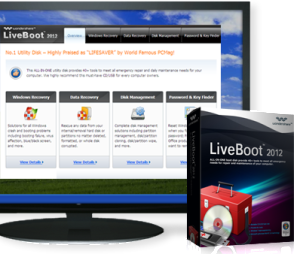 Windows LiveBoot è una importante utility di sistema che ti permette di:
Windows LiveBoot è una importante utility di sistema che ti permette di:
> Ripristinare sistema operativo Windows
> Recuperare file cancellati, formattati e corrotti
> Recuperare la chiave di licenza di Windows/Office in modo da poterlo reinstallare gratis
> Creare/gestire partizioni e clonare il tuo disco in modo da renderlo più veloce
Requisiti: Windows 10/8/7/Vista/XP (32 & 64 bit)
Non importa se il tuo computer / hard disk è andato in crash, o non si avvia affatto, o non viene eseguito Windows.
Windows Boot Genius ti aiuta in tutti questi casi. Integrato con la più recente tecnologia Microsoft WinPE 3.0, questo software generatore di CD / USB di avvio consente di avviare qualsiasi computer, oltre a risolvere problemi di avvio del computer, recuperare dati da Windows, dati da una partizione o clonare un disco, cancellare i dati e altro ancora, più di 40 funzioni in totale. L’interfaccia user-friendly semplifica le procedure di riparazione complicate in pochi click sia per gli utenti esperti che principianti. Lasciate che il vostro PC si riprenda facilmente tramite un CD / USB di avvio adesso.
SCARICA TRIAL WINDOWS LIVEBOOT | ![]() Acquista Codice Licenza
Acquista Codice Licenza
NB: Per procedere con l’installazione e l’uso del software è indispensabile inserire il codice seriale che si ottiene acquistando la licenza del programma.
Caratteristiche e Funzionalità del programma
 Avvia qualsiasi computer
Avvia qualsiasi computer
- Avvia qualsiasi desktop o laptop quando non è possibile entrare in Windows, o quando il computer si blocca, o se si desidera lavorare in ambiente di boot.
Avvia il computer con l’inserimento del CD di avvio nel tuo lettore CD o collegando l’USB di avvio.
Ultima tecnologia WinPE 3.0 – compatibilità hardware al 100%
 Ripara velocemente Computer Crashati
Ripara velocemente Computer Crashati
- Avvio del computer se è infettato da virus.
Ripristino veloce dopo un crash, ad es. se si vede schermo blu o schermo nero.
Risolve problemi con l’avvio, crash casuali e crash per file mancanti come ‘NTLDR mancante’, ‘bootmgr mancante’, ecc
Ripara tabella corrotta delle partizioni, di registro, valori chiave di registro infettati da virus.
Recupera i file di sistema con 1 click.
Funziona su Windows 98/ME/2K/HOME/2003/XP/NT/Vista e Windows 7/8/10.
 Recupero dati da computer crashati o da dischi di memoria
Recupero dati da computer crashati o da dischi di memoria
- Trasferisci files (foto, musica, documenti, etc.) su supporti di memoria esterni se il tuo computer o il tuo hard drive è gravemente danneggiato e non può essere riparato.
- Recupera files da dischi formattati o crashati.
- Recupera files da Windows crashato.
 Ritrova Passwords e Chiavi
Ritrova Passwords e Chiavi
- Resetta la password di Windows.
- Trova la chive di Windows per poterlo reinstallare senza spendere altri soldi.
- Trova la chiave prodotto di Microsoft Office in modo da poterlo reinstallare senza acquistarlo nuovamente.
 Clona interi hard drive e partizioni
Clona interi hard drive e partizioni
- Clona disco fisso o partizioni su un disco interno o esterno.
- L’hard drive clonato sarà avviabile.
- Supporta tutte le versioni di Windows, IDE, SATA, SCSI, USB, FireWire, e altro.
Partizione, formattazione e pulizia disco
 Fornisce una perfetta gestione delle partizioni – creazione, cancellazione, ridimensionamento, formattazione, copia, ecc
Fornisce una perfetta gestione delle partizioni – creazione, cancellazione, ridimensionamento, formattazione, copia, ecc
Flessibile abbastanza per clonare una partizione o l’intero disco fisso su un disco interno o esterno come desideri.
Recupera MBR (Master Boot Record), ricostruisce la tabella delle partizioni persa, e effettua la scansione per verificare la presenza di settori danneggiati.
Backup e ripristino di file, cartelle, partizioni o interi dischi.
 Cancella l’intero disco rigido o partizione
Cancella l’intero disco rigido o partizione
Cancella definitivamente l’intero disco rigido o partizione con 1 click. Può essere utilizzato per le finalità seguenti.
- Dare un nuovo inizio quando si vuole reinstallare Windows.
Eliminare virus quando il computer è infetto da virus nel settore di avvio.
Velocizzare il disco rigido tramite pulizia completa.
Evitare che i tuoi dati vengano recuperati tramite un software di recupero di dati (es. quando si vuole donare o vendere il proprio computer).
Puoi avviare il tuo computer da CD o USB anche nel caso in cui il tuo computer è bloccato
Guida 1: Avvio del computer da CD
Puoi avviare il tuo computer da CD sia nel caso il tuo computer funziona correttamente che nel caso in cui il tuo computer è bloccato. Basta inserire il CD, creato con Windows Boot Genius, nel tuo computer e riavviare il computer, poi tutto andrà in automatico.
Cosa fare se il mio computer non può essere avviato da CD?
Dovrai settare il tuo CD/DVD-ROM come primo dispositivo da eseguire.
Nota: Puoi usare il “Menu di Avvio” (di solito si ha premento F2 o F12) per selezionare il dispositivo di avvio senza dover andare nel BIOS.
Guida 2: Avvio computer da USB LiveBoot
Puoi avviare il tuo computer da chiavetta USB sia nel caso il tuo computer funziona correttamente che nel caso in cui il tuo computer è bloccato. Basta inserire la pendrive USB nel tuo computer e riavviare il computer, poi tutto andrà in automatico.
Cosa fare se il mio computer non può essere avviato da LiveBoot USB?
Ci possono essere due ragioni per cui il computer non si avvia dal tuo USB:
• Il tuo computer BIOS non è configurato per far partire subito il drive USB.
• La scheda madre del tuo computer non supporta drive USB.
Guida 3: Come settare il BIOS per effettuare l’avvio da drive CD/USB
Step 1 Vai nelle impostazioni del BIOS riavviando il computer e poi premendo dei tasti da tastiera (che differiscono da sistema a sistema). Solitamente i tasti sono.
• Delete
• F2
• F12
Su molti sistemi durante l’avvio compaiono questi comandi sullo schermo, vedi ad esempio nello screenshot sotto dove si visualizza che bisogna premere F12 per entrare nelle impostazioni del menu di avvio.
Step 2 Bisogna entrare nella categoria Boot Device Configuration e come puoi vedere nello screenshot sotto il primo dispositivo che si avvia è il disco fisso, cambialo con il drive CD/USB.
Programmi Correlati:
- Programma AOMEI Partition Assistant Standard Edition 7.1 Download per Windows / TotaSoftware.com
- Magic Partition Recovery
- Programma 7-Data Recovery Suite Download (2019 Più recenti) per Windows 10, 8, 7
Articolo letto 36775 volte